كيفية تقليل الأنف في برنامج فوتوشوب
ملامح الوجه هي ما يحدد لنا كشخص ، ولكن في بعض الأحيان يكون من الضروري تغيير الخطوط العريضة في اسم الفن. أنف ... عيون ... شفاه ...
سيتم تخصيص هذا الدرس بالكامل لتغيير ميزات الوجه في Photoshop المفضل لدينا.
لقد زودنا مطورو المحرر بفلتر خاص - "بلاستيك" لتغيير حجم ومعلمات الأشياء الأخرى عن طريق التشويه والتشوه ، ولكن استخدام هذا الفلتر يعني بعض المهارات ، أي أنك تحتاج إلى أن تكون قادراً على معرفة كيفية استخدام وظائف المرشح.
هناك طريقة تسمح بتنفيذ مثل هذه الإجراءات بوسائل بسيطة.
الطريق هو استخدام وظيفة فوتوشوب مدمجة "تحويل مجاني" .
لنفترض أن فوهة النموذج لا تناسبنا تمامًا.

أولاً ، قم بإنشاء نسخة من الطبقة مع الصورة الأصلية بالضغط على CTRL + J.
ثم من الضروري عزل منطقة المشكلة مع بعض الأدوات. سأستخدم القلم. الأداة ليست مهمة هنا ، ومنطقة الاختيار مهمة.
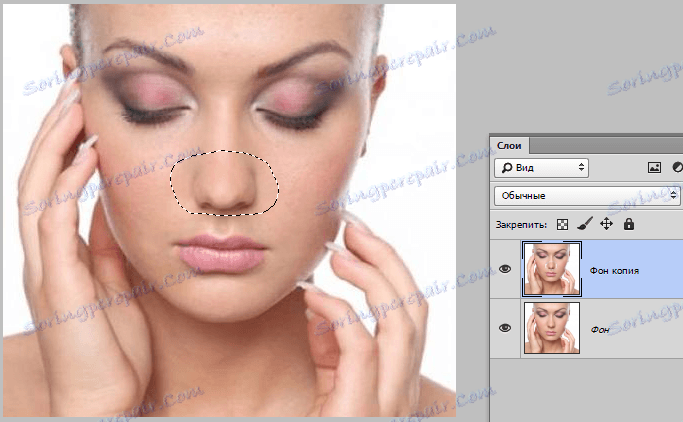
لاحظ أنني أمسك بإبراز المناطق المظللة على جانبي أجنحة الأنف. هذا سوف يساعد على تجنب ظهور حدود حادة بين درجات مختلفة من الجلد.
سيساعد الترييش أيضًا على تسهيل الحدود. اضغط على تركيبة المفاتيح SHIFT + F6 وقم بتعيين القيمة إلى 3 بكسل.
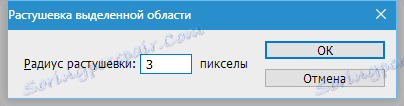
على هذا الاستعداد انتهى ، يمكنك البدء في الحد من الأنف.
اضغط على CTRL + T ، مع استدعاء وظيفة التحويل المجانية. ثم انقر على زر الفأرة الأيمن وحدد العنصر "التشوه" .
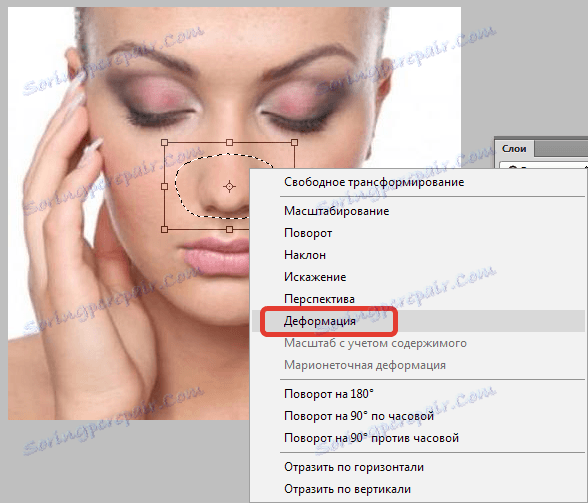
يمكن لهذه الأداة تشويه العناصر الموجودة داخل المنطقة المحددة ونقلها. ما عليك سوى أخذ المؤشر لكل جناح من أنف النموذج وسحبه في الاتجاه الصحيح.
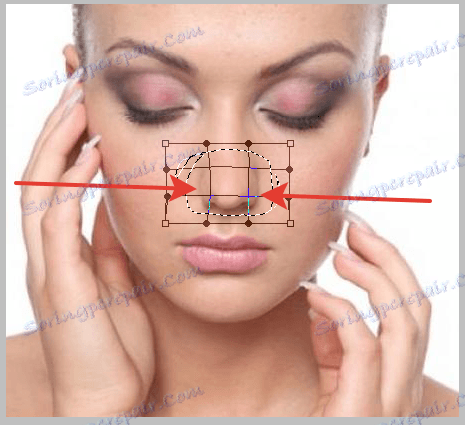
عند الانتهاء ، اضغط على ENTER وقم بإلغاء تحديد باستخدام CTRL + D.
نتيجة تصرفاتنا:

كما ترون ، لا تزال تظهر حدود صغيرة.
اضغط على مجموعة المفاتيح CTRL + SHIFT + ALT + E ، وبالتالي إنشاء بصمة لجميع الطبقات المرئية.
ثم حدد أداة "استعادة الفرشاة" ، قم بتثبيت ALT ، وانقر فوق المنطقة المجاورة للحدود ، مع أخذ عينة من الظل ، ثم انقر فوق الحد. ستحل الأداة محل ظل المؤامرة بظلال العينة وتخلطها جزئيًا.

دعونا ننظر مرة أخرى في نموذجنا:
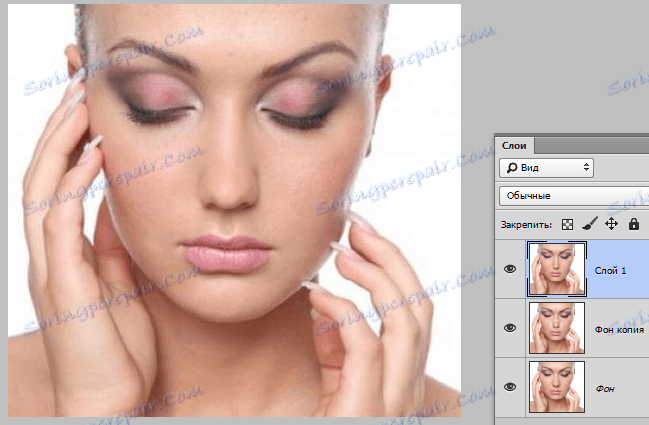
كما ترون ، أصبح أنحف أرق وأكثر أناقة. يتم تحقيق الهدف.
باستخدام هذه الطريقة ، يمكنك تكبير وتقليل ميزات الوجه في الصور.